Je kunt vijf typen instellingen wijzigen om Hub te personaliseren:
- Talen
- Printinstellingen
- Notificaties
- Geavanceerd
- Debuglogs
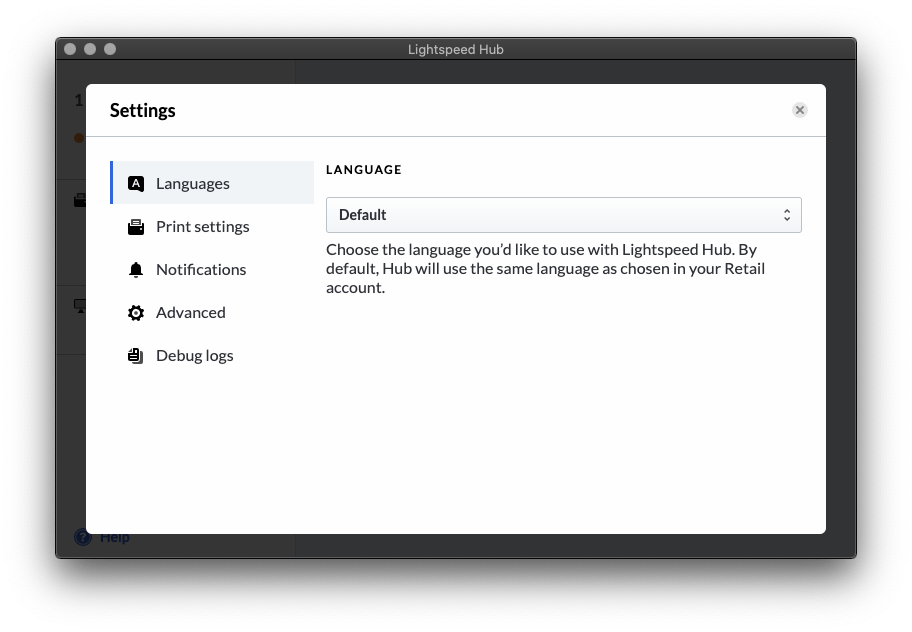
Volg onderstaande stappen om deze instellingen in Hub in te stellen:
- Selecteer linksboven in het scherm Lightspeed Hub > Instellingen ...
- Configureer de volgende instellingen:
Talen Selecteer in het vervolgkeuzemenu de taal die je wilt gebruiken voor Hub:
- Standaard (dezelfde taal als in je Retail POS)
- Engels
- Frans
- Duits
- Nederlands
- Spaans
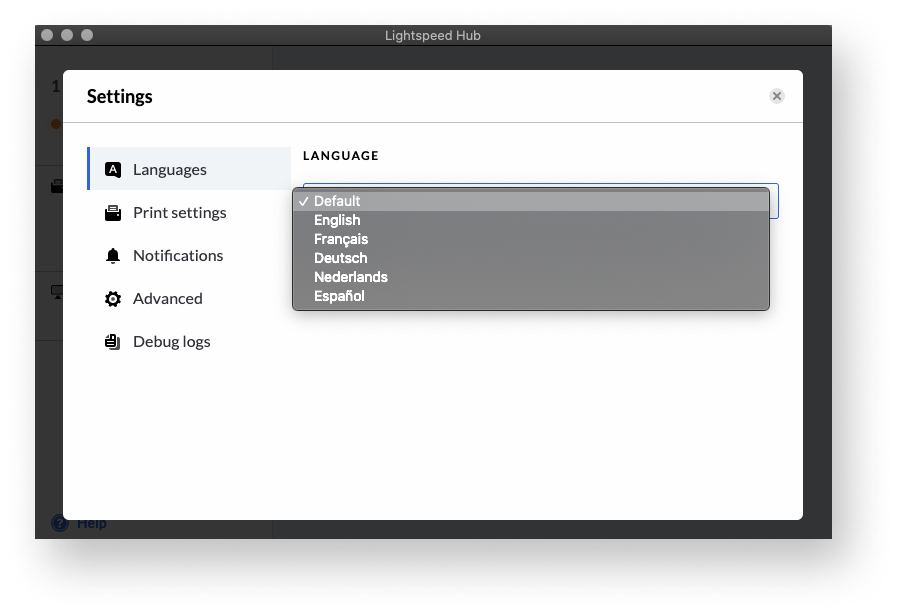
Printinstellingen Je kunt je logo aanpassen om het er beter uit te laten zien op de bon. Onderstaande printinstellingen zijn extra handig voor complexe logo's:
- Logo-aanpassing inschakelen: schakelt de overige printinstellingen in.
- Voeg witte stippen toe aan effen kleuren: door wit toe te voegen aan effen kleuren kan het logo herkenbaarder en nauwkeuriger worden (zeker lichte logo's). Het kan echter ook de scherpte van het logo verminderen.
- Helderheid: door aan te passen welke kleuren wel of niet worden toegevoegd als je print, kan het logo scherper worden (licht vs. donker).
- Voorbeeldweergave: laat een weergave van je printinstellingen zien als je logo geüpload is in Retail POS onder Instellingen >Branding bedrijf. Je kunt het logo ook bekijken door Afdrukweergave te selecteren en je printinstellingen te testen.
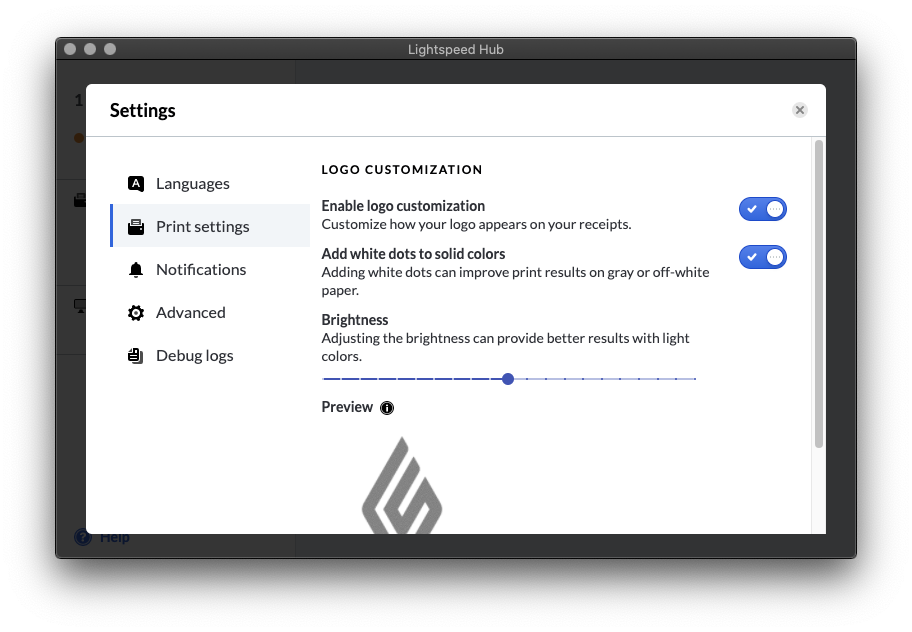
Opmerking: zorg ervoor dat je bonprinter is verbonden met Hub en dat je logo is geüpload in Retail POS onder Instellingen >Branding bedrijf als je het logo wil aanpassen.
Notificaties Selecteer deze instelling als je wilt dat Hub je een notificatie stuurt wanneer:
- De verbinding tussen Lightspeed Hub en Retail wordt verbroken. Deze notificatie helpt je te verzekeren dat je hardware de hele werkdag werkt.
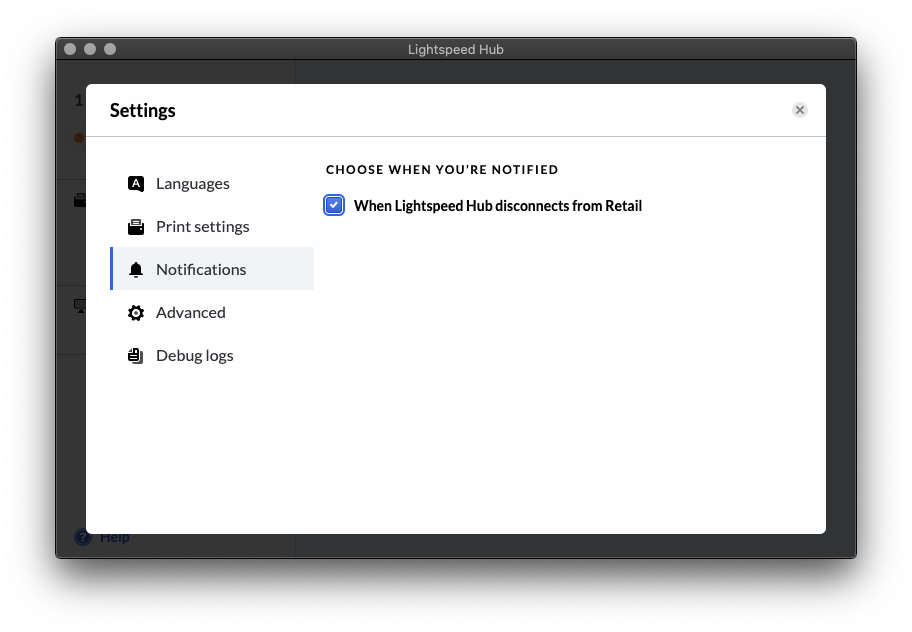
Geavanceerd Schakel onder OPSTARTEN de optie Open Lightspeed Hub als je computer opstart in om Hub en je hardware snel met Retail POS te verbinden aan het begin van je werkdag.
Selecteer onder PROBLEEMOPLOSSING de optie Gegevens resetten als je een probleem hebt met de verbinding met Hub of je hardware, en al hebt geprobeerd om het probleem op te lossen. Nadat Hub opnieuw is opgestart en je verbinding maakt met Hub vanuit Retail POS, zou het probleem verholpen moeten zijn.
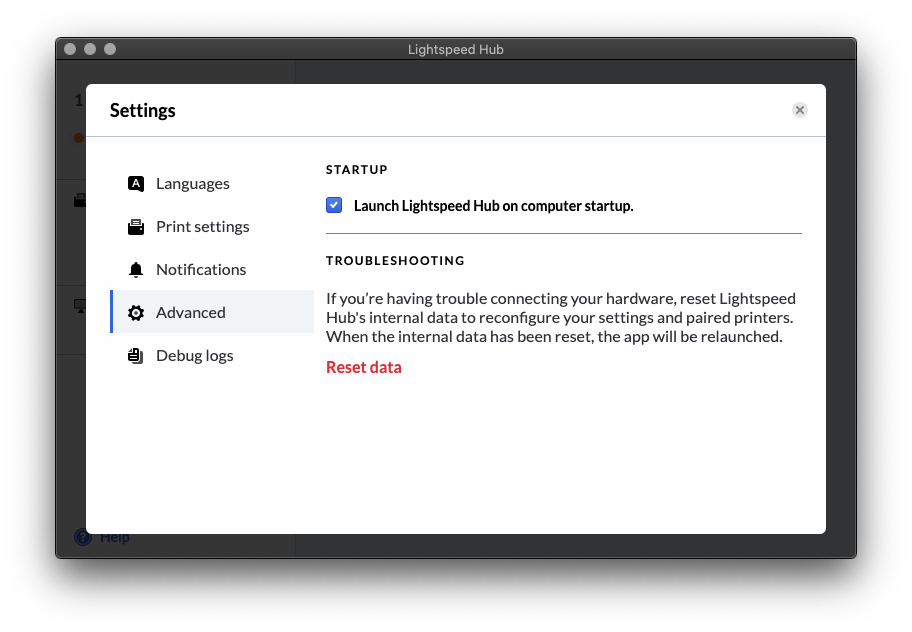
Debuglogs Selecteer onder DEBUGLOGS de optie Debuglogs inschakelen om Hub toestemming te geven voor het loggen van problemen. Dit helpt ons Support-team problemen beter op te lossen. Ook helpt het ons Development-team om oorzaken te vinden en hier snel oplossingen voor te bouwen. Hub slaat je persoonlijke gegevens niet op wanneer debuglogs worden aangemaakt.
Selecteer onder BEKIJK LOGS de optie Bekijk debuglogs om de problemen te bekijken die Hub is tegengekomen. De debuglogs zijn beschikbaar zodat ons Support-team je kan helpen met het oplossen van problemen. Pas daarom de bestanden niet aan.
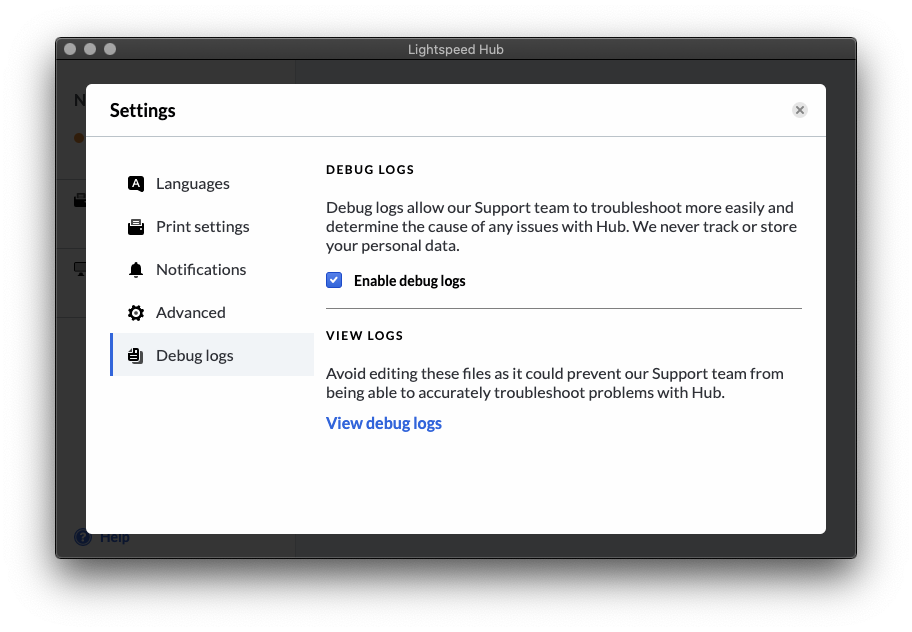
-
Sluit het Instellingen-venster om de wijzigingen op te slaan.